Windows 11 prichádza s niektorými novými funkciami a s tým súvisia aj nové klávesové skratky. Zatiaľ čo väčšina klávesových skratiek pre Windows 10 stále funguje, existuje niekoľko nových. Tu je pohľad na nové funkcie v systéme Windows 11 a klávesové skratky, ktoré potrebujete poznať, aby ste ich mohli používať.
Widgety – klávesová skratka
Nová funkcia vynútená používateľom systému Windows 10 bola miniaplikácia News and Interests. Našťastie ho môžete odstrániť z panela úloh . V systéme Windows 11 je funkcia zložitejšia a lepšie usporiadaná.
V systéme Windows 11 však môžete odstrániť funkciu Widgety z panela úloh. Odstránenie tlačidla však túto funkciu úplne nevypne. Naďalej môžete použiť jeho klávesovú skratku, ktorou je kláves Windows + W . Či už tlačidlo odstránite alebo nie, stále ho môžete spustiť pomocou klávesovej skratky.
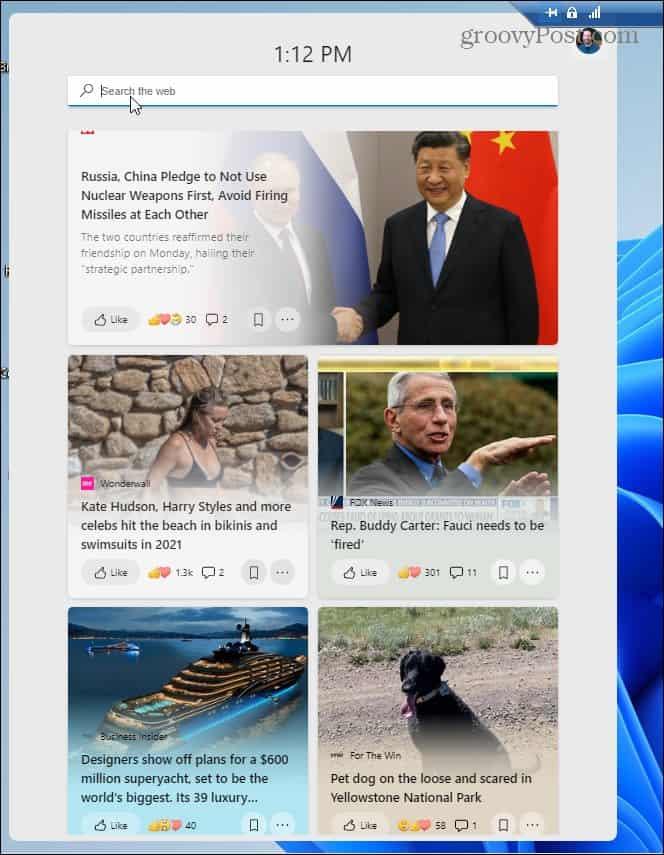
Klávesová skratka Rýchle nastavenia
Rýchle nastavenia sú novou súčasťou nového Centra akcií. Ponuku rozdeľuje na dve časti – Rýchle nastavenia a Centrum upozornení . Ponuka obsahuje bežné nastavenia, ako je hlasitosť, jas obrazovky, Wi-Fi, Bluetooth a ďalšie.
Ak ho chcete spustiť pomocou klávesovej skratky, použite kláves Windows + A a vyletí z pravého dolného rohu obrazovky.
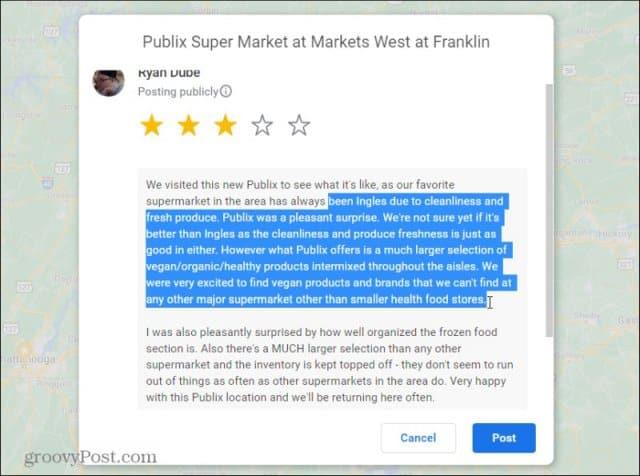
Klávesová skratka centra upozornení
Ďalšou časťou je Centrum upozornení. To zahŕňa váš kalendár a upozornenia – tiež súčasť nového Centra akcií. Ak ho chcete spustiť z klávesnice, použite kláves Windows + N .
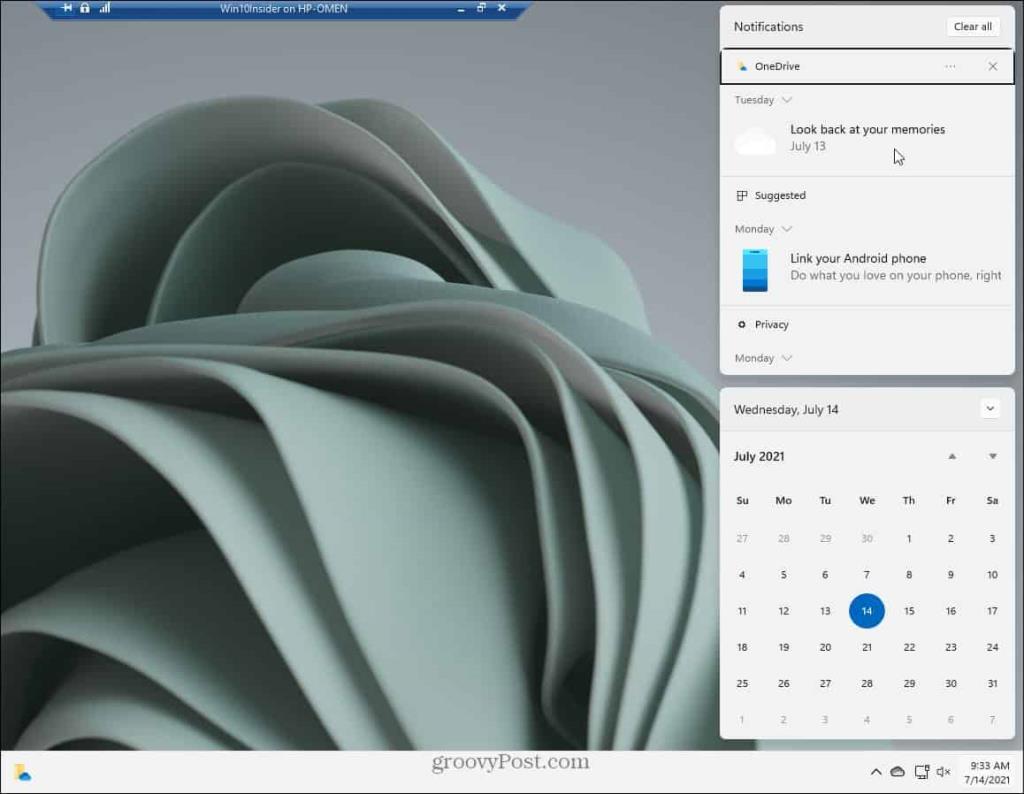
Klávesová skratka Snap Layouts
Štvrtou novou klávesovou skratkou, o ktorej by ste mali vedieť, je kláves Windows + Z . Toto je pre novú funkciu Snap Layouts, ktorá je súčasťou funkcie Snap Assist v systéme Windows 11. Ak umiestnite kurzor myši na tlačidlo „Maximalizovať“ v pravom hornom rohu obrazovky, zobrazí sa dostupné rozloženia alebo rôzne „zóny. “ Namiesto kurzora myši na tlačidlo „Maximalizovať“ môžete namiesto toho použiť klávesovú skratku.
Za zmienku tiež stojí, že ak nie ste fanúšikom rozložení Snap, môžete ich vypnúť .
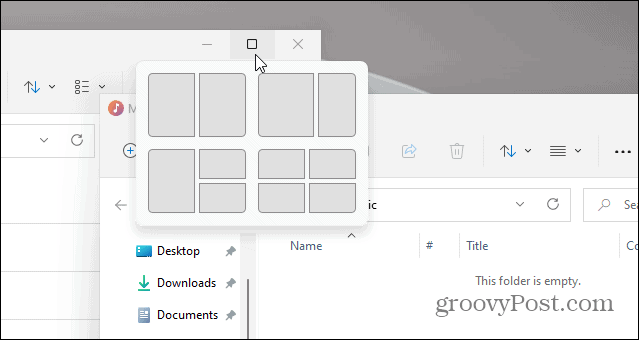
Zhrnutie
Klávesové skratky boli vždy spôsob, ako vám pomôcť pri navigácii v rozhraní Windows, a tí, ktorí ovládajú Keyboard Kung Fu, musia poznať tieto nové pre Windows 11.
A ak hľadáte viac o Windowse 11, prečítajte si náš článok o tom, ako presunúť tlačidlo Štart doľava . Alebo sa pozrite na to, ako otvoriť Správcu úloh v systéme Windows 11 .
![[VYRIEŠENÉ] „Tomuto vydavateľovi bolo zablokované spustenie softvéru na vašom počítači“ v systéme Windows 10 [VYRIEŠENÉ] „Tomuto vydavateľovi bolo zablokované spustenie softvéru na vašom počítači“ v systéme Windows 10](https://img2.luckytemplates.com/resources1/images2/image-2750-0408150428174.jpg)
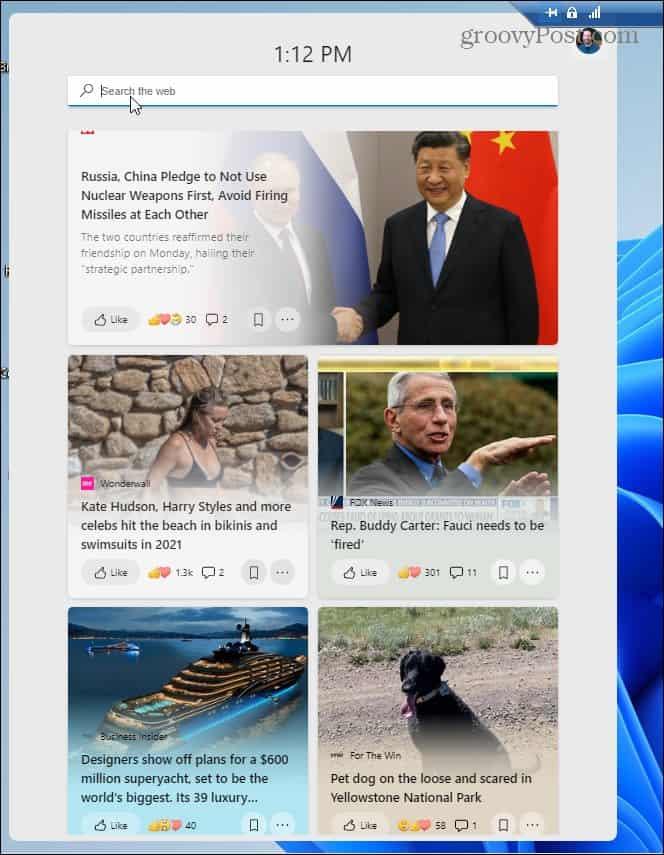
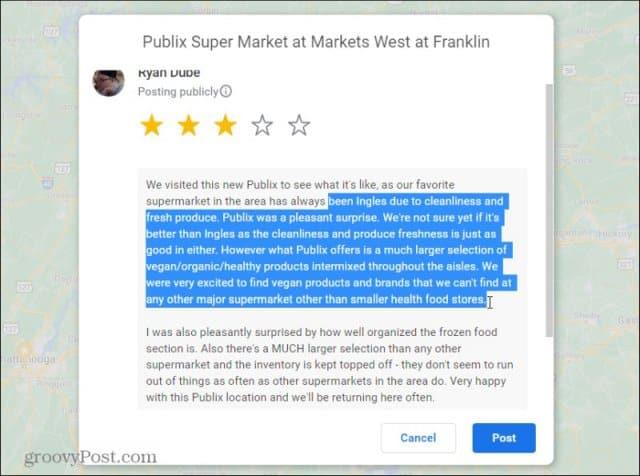
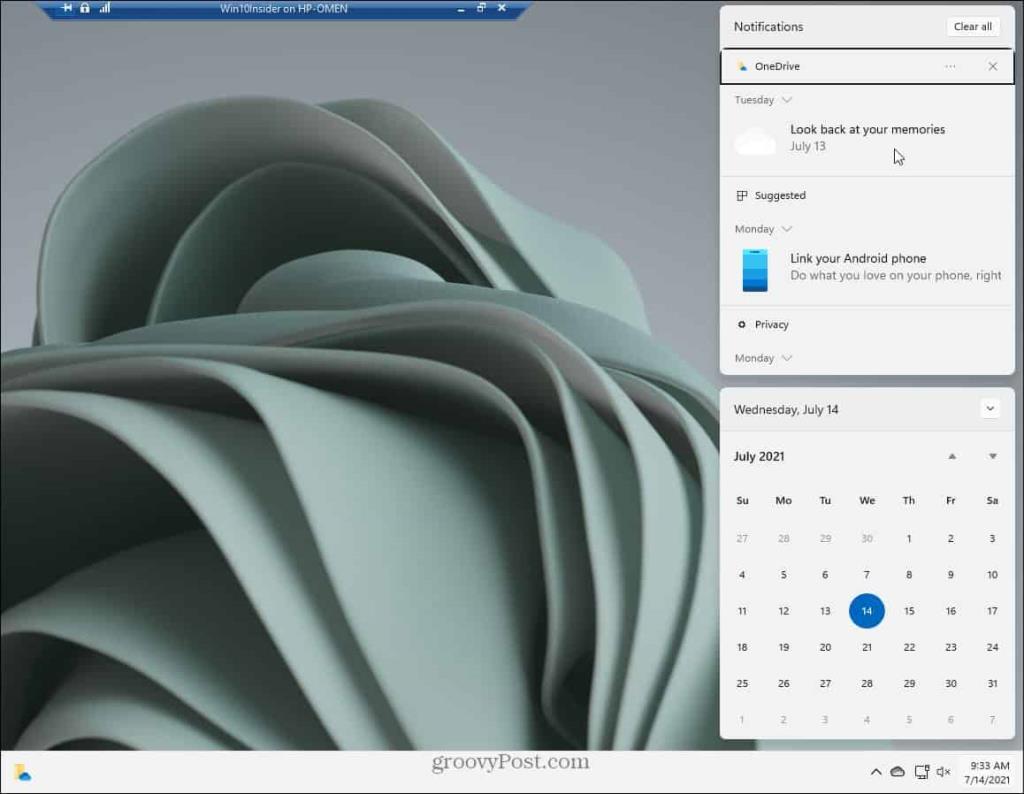
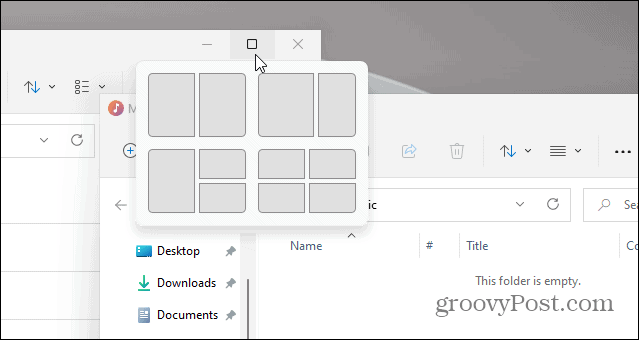

![[OPRAVENÉ] Kód chyby 0x80070035 Sieťová cesta sa nenašla v systéme Windows 10 [OPRAVENÉ] Kód chyby 0x80070035 Sieťová cesta sa nenašla v systéme Windows 10](https://img2.luckytemplates.com/resources1/images2/image-1095-0408150631485.png)






![Chyba 1058: Službu nelze spustit Windows 10 [VYŘEŠENO] Chyba 1058: Službu nelze spustit Windows 10 [VYŘEŠENO]](https://img2.luckytemplates.com/resources1/images2/image-3772-0408151015489.png)